CAD如何繪制蝶形封頭?
CAD是常用的繪圖軟件之一,我們可以通過高效使用CAD來繪制出所需要的各種各樣的圖形。然而,部分CAD新手對某些圖形的繪制比較生疏。今天小編就來給大家介紹畫蝶形封頭的操作方法,一起來看看下面詳細的圖文教程吧。
1.首先,打開中望CAD軟件,進入繪圖區(qū)域,我們首先繪制一個半徑為200的圓。
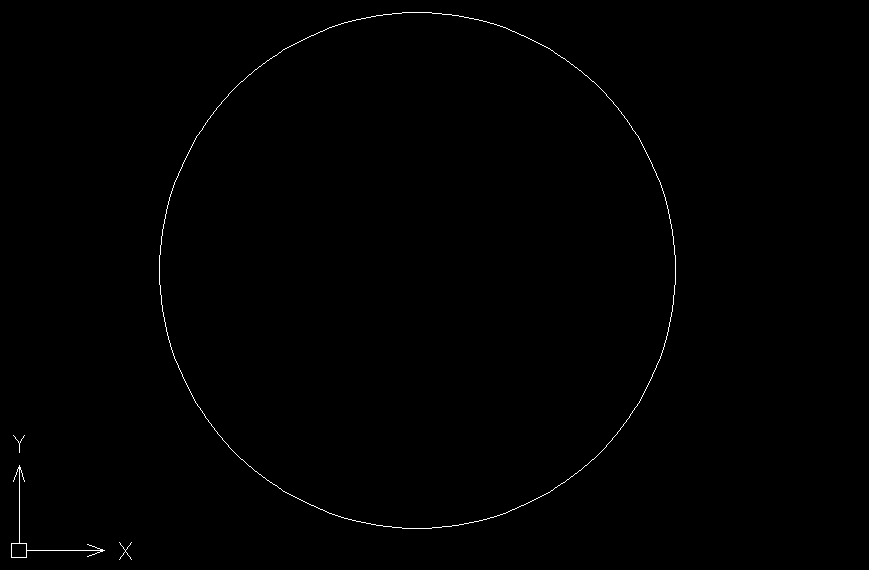
2.接著從圓心出發(fā)繪制一條直線,如下圖所示:
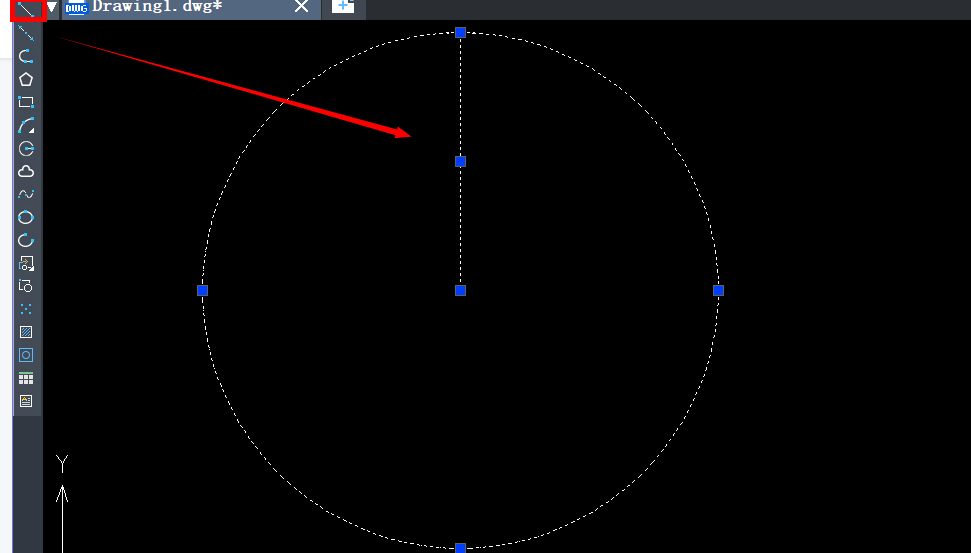
3.其次,畫出封頭的中心線。先點擊繪圖區(qū)域右側(cè)的偏移工具,選擇直線及直線中點,繪制出左右各一條偏移線段,如下:
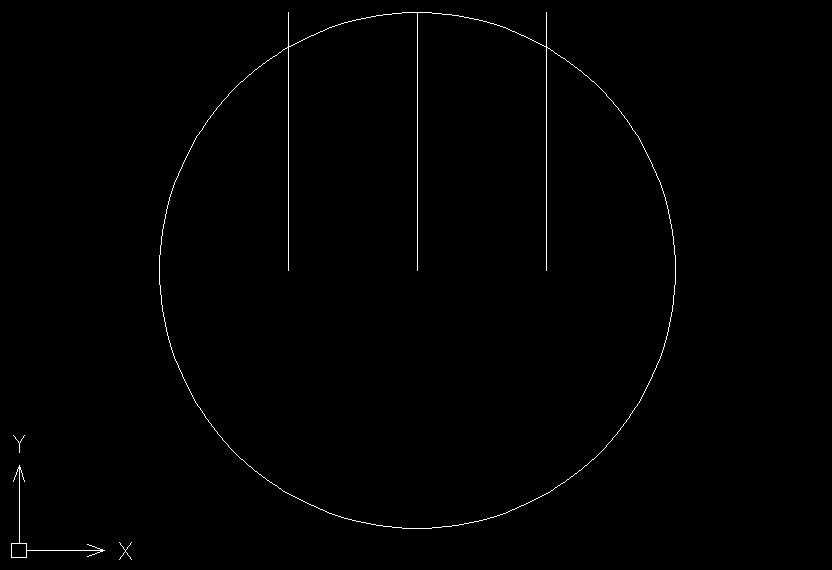
4.然后點擊繪圖區(qū)域右側(cè)的圓角工具,在命令行中輸入:r,回車確認,;再輸入半徑為:20,回車確認。之后,點擊圓和兩條偏移線段,得到兩個圓角。
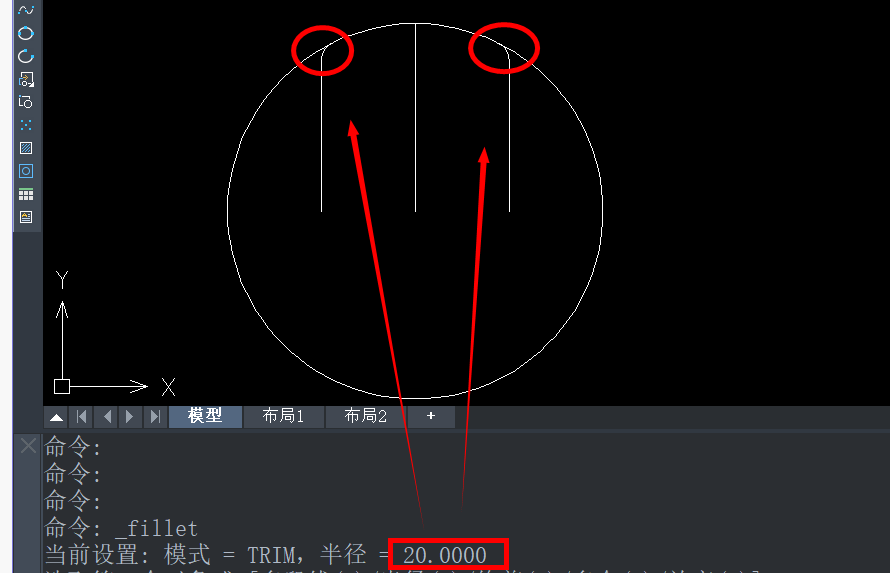
5.最后,確定封頭的高度h=60,使用修剪工具去除多余的線段并加上中心線,我們所需的蝶形封頭就繪制完成啦!
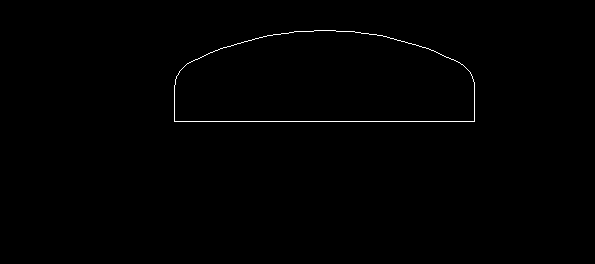
以上就是關(guān)于CAD中蝶形封頭繪制方法的全部內(nèi)容分享,小伙伴們都掌握了嗎?希望能夠幫助到大家。更多CAD資訊敬請關(guān)注中望CAD官網(wǎng),小編將持續(xù)更新推送,豐富教程內(nèi)容不要錯過哦。
推薦閱讀:三維CAD
推薦閱讀:國產(chǎn)CAD
· 中望軟件西安峰會圓滿召開,“數(shù)智賦能”助推西部工業(yè)轉(zhuǎn)型升級2025-07-02
· 中望軟件杭州峰會成功舉辦,“CAD+”賦能浙江智造縱深發(fā)展2025-06-25
·中望3D 2026全球發(fā)布:開啟設計仿真制造協(xié)同一體化時代2025-06-13
·中望軟件攜手鴻蒙、小米共建國產(chǎn)大生態(tài),引領(lǐng)工業(yè)設計新時代2025-06-01
·中望軟件2025年度產(chǎn)品發(fā)布會圓滿舉行:以“CAD+”推動工業(yè)可持續(xù)創(chuàng)新2025-05-26
·中望CAD攜手鴻蒙電腦,打造“多端+全流程”設計行業(yè)全場景方案2025-05-13
·中望軟件蕪湖峰會圓滿召開,共探自主CAx技術(shù)助力企業(yè)數(shù)字化升級最佳實踐2025-04-27
·中望軟件亮相法國 BIM World 展會: 以CAD技術(shù)創(chuàng)新賦能工程建設行業(yè)數(shù)字化轉(zhuǎn)型2025-04-27
·玩趣3D:如何應用中望3D,快速設計基站天線傳動螺桿?2022-02-10
·趣玩3D:使用中望3D設計車頂帳篷,為戶外休閑增添新裝備2021-11-25
·現(xiàn)代與歷史的碰撞:阿根廷學生應用中望3D,技術(shù)重現(xiàn)達·芬奇“飛碟”坦克原型2021-09-26
·我的珠寶人生:西班牙設計師用中望3D設計華美珠寶2021-09-26
·9個小妙招,切換至中望CAD竟可以如此順暢快速 2021-09-06
·原來插頭是這樣設計的,看完你學會了嗎?2021-09-06
·玩趣3D:如何巧用中望3D 2022新功能,設計專屬相機?2021-08-10
·如何使用中望3D 2022的CAM方案加工塑膠模具2021-06-24
·CAD雙擊DWG圖紙為什么是打印2025-06-13
·CAD繪圖過程中的常見錯誤2020-08-17
·CAD如何打開或關(guān)閉一些可視要素2018-08-14
·怎樣捕捉填充圖案2017-02-08
·CAD無法啟動,并提示丟失“mfc140u.dll”,“MSVCP140.dll”,“VCOMP140.dll ,VCRUNTIME140_1.dll”等2024-07-02
·CAD網(wǎng)絡版離線返還授權(quán)的方法2024-07-08
·CAD鏡像文字方向怎么修改2017-05-08
·CAD如何繪制鹿2020-02-20








